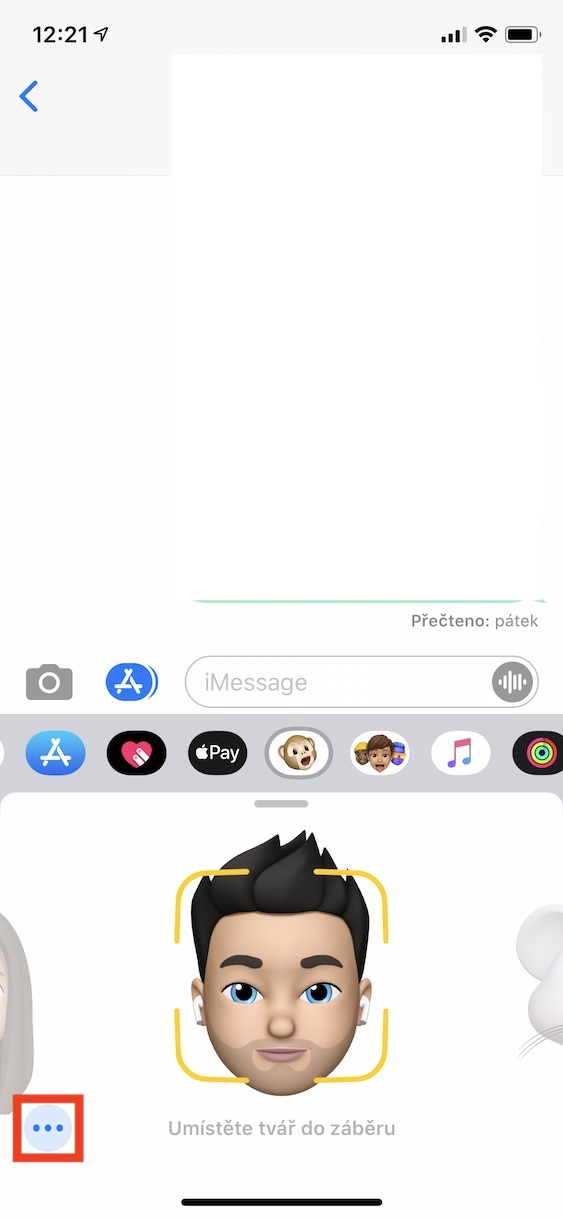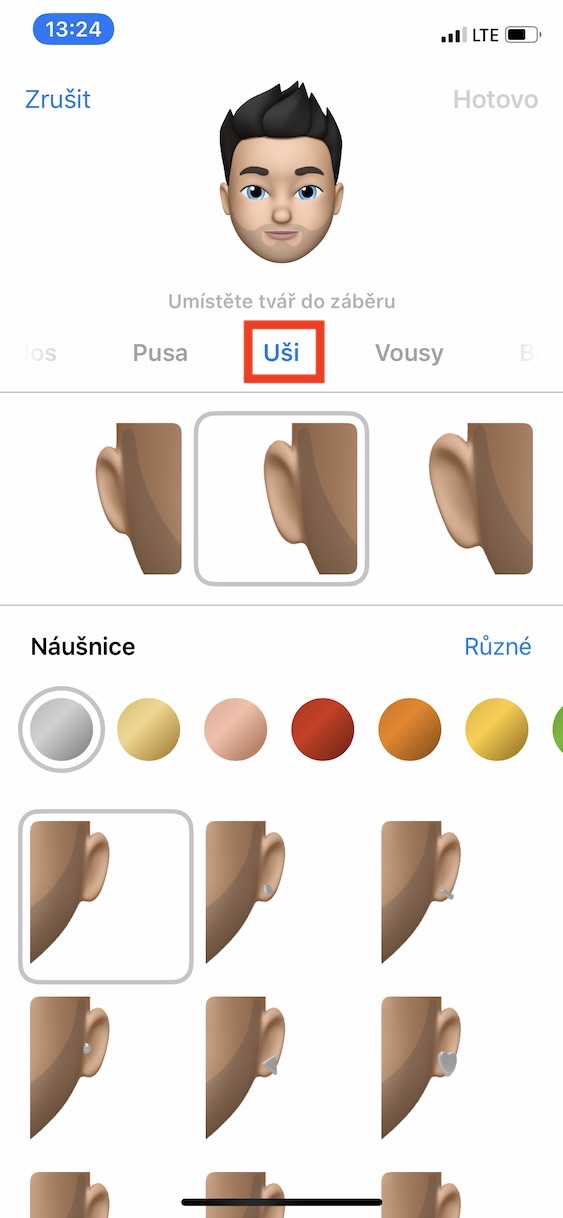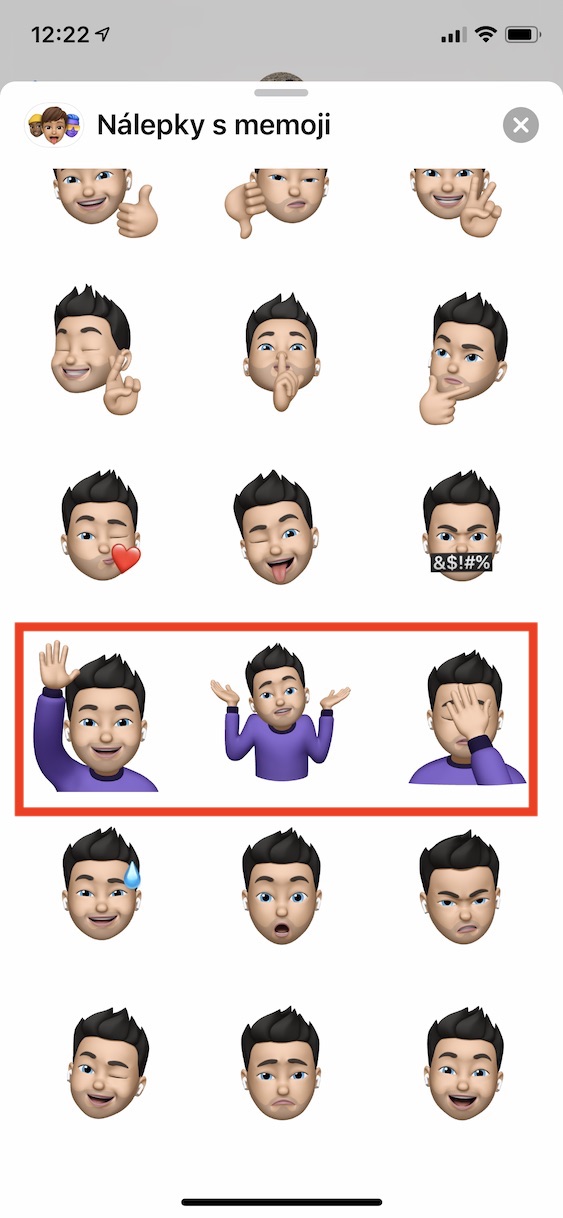Met die koms van die iPhone X het ons ook die koms van die TrueDepth-kamera gesien. Benewens die feit dat hierdie kamera hoofsaaklik gebruik word vir die korrekte funksionaliteit van Face ID-biometriese beskerming, het die ingenieurs by Apple besluit om regtig die maksimum daaruit te "druk". Daarom het hulle eers die sogenaamde Animoji bekendgestel, dit wil sê emoticons wat intyds op jou gevoelens reageer en dit in geselekteerde diere kan interpreteer. ’n Jaar later het ons ook Memoji gesien, wat gebruikersgeskepte karakters is wat, soos Animoji, intyds op jou gevoelens reageer. Kom ons kyk saam na 2 versteekte wenke, waardeur u oorspronklike Memoji kan skep.
Dit kan wees jou interesseer

Voeg AirPods by jou Memoji
As jy AirPods by die ore van jou Memoji wil voeg, beweeg dan natuurlik eers na Memoji-redigeermodus. Gaan dus na die toepassing Nuus, waar jy op enige een kan klik gesprek, en klik dan op die ikoon in die balk bokant die boodskapteksveld Animoji. Sodra jy dit gedoen het, kies uit die lys Memoji, waarby jy AirPods wil voeg, of een heeltemal wil skep nuut. Gaan nou na die afdeling ore, waar dan afgaan na die self onderkant opsies. Sodra jy dit doen, kan jy in die afdeling Klank let op 'n opsie om ore by jou Memoji te voeg AirPods. So om by die opsie by te voeg klik en bevestig dan die veranderinge deur die knoppie te druk Klaar regs bo.
Verander die kleur van die t-hemp
Baie gebruikers weet eenvoudig nie hoe om die hempkleur van jou Memoji te verander nie. Ongelukkig is hierdie opsie nie in redigeermodus beskikbaar nie, maar daar is 'n eenvoudige oplossing wat dit maklik maak om die kleur van die Memoji-T-hemp te verander. So skuif eers na Memoji-redigeermodus - gaan na die toepassing Nuus, maak enige oop gesprek, , en tik dan in die balk bokant die boodskapteks Animoji-ikoon. Kies dan uit die venster Memoji, waarvoor jy die kleur van die t-hemp wil verander, of een heeltemal wil skep nuut. Gaan nou in die opsies na die afdeling Hoofbedekking. Daar is glyer, wat die meeste van ons sou verwag om net die kleur van die hoofbedekking te verander. Natuurlik doen hierdie skuifbalk dit ook, maar op dieselfde tyd as wat die kleur in hierdie afdeling verander, verander dit ook die kleur van jou Memoji se hemp. Gebruik dus die skuifbalk om die kleur te stel wat jy wil hê en bevestig dan jou keuses deur die knoppie te druk Klaar in die regter boonste hoek van die skerm.